Dayakan / Lumpuhkan Ciri Swipe dalam Aplikasi Mail Windows 10
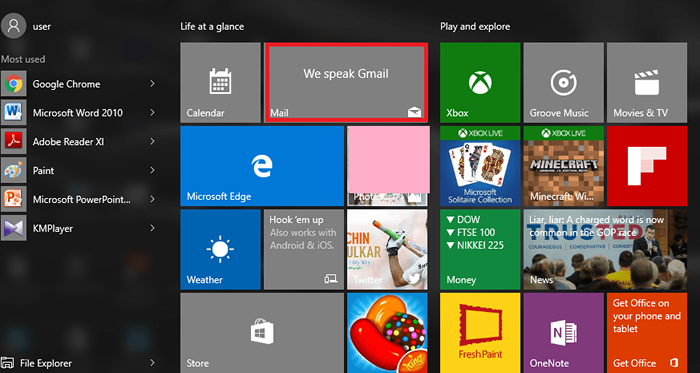
- 3042
- 566
- Clarence Tromp
Ada cara yang lebih mudah untuk menggunakan aplikasi mel pada anda Windows 1O tablet atau PC. Sekiranya anda sedang menggunakan tablet skrin sentuh atau komputer riba yang ada Windows 10 Dipasang di dalamnya, maka anda tidak lagi perlu melalui pelbagai langkah memadam mel seperti menandakannya di kotak kiri, mengklik ikon padam dan akhirnya menemuinya di sampah di mana anda boleh memadamkannya selama -lamanya. Penghapusan surat akan berada di hujung jari anda dengan hanya sekeping sapu pada surat yang sepadan.
Terdapat pelbagai tindakan yang boleh dilakukan pada e -mel dengan tindakan swipe, sama ada, memindahkan mel ke folder yang berbeza, mengarkibkannya, memadamkannya, menandakan ia dibaca atau dibaca atau bahkan menandakan surat sebagai penting. Marilah kita membawa anda melalui langkah -langkah bagaimana untuk menghilangkan surat yang tidak diingini dengan meleret ke kiri atau kanan.
Baca juga : Cara Menghidupkan Pemberitahuan E -mel dengan Amaran Bunyi di Windows 10
Cara Menggunakan Swipe untuk Memadam E -mel di Windows 10
Langkah 1:
Klik ke ikon permulaan di sebelah kiri bawah desktop anda. Buka jubin yang dinamakan Mel Dinamakan di bawah topik Kehidupan sekilas di sebelah kanan.
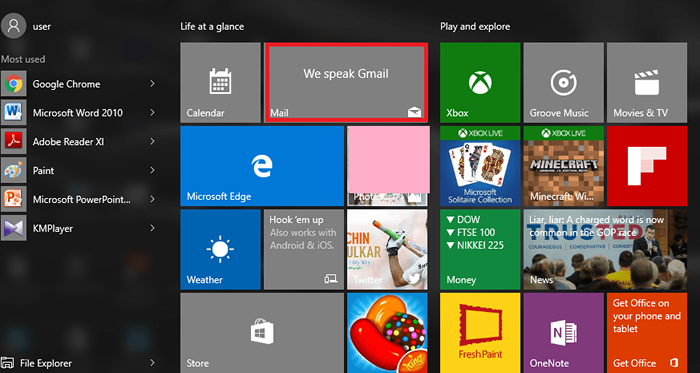
Langkah 2:
Sekiranya anda sudah didaftarkan, mel anda muncul secara langsung.Lain tambahkan akaun anda dengan menghubungkannya dengan Outlook, Yahoo atau Gmail, buka surat dengan nama pengguna dan kata laluan dan setuju dengan dasarnya.
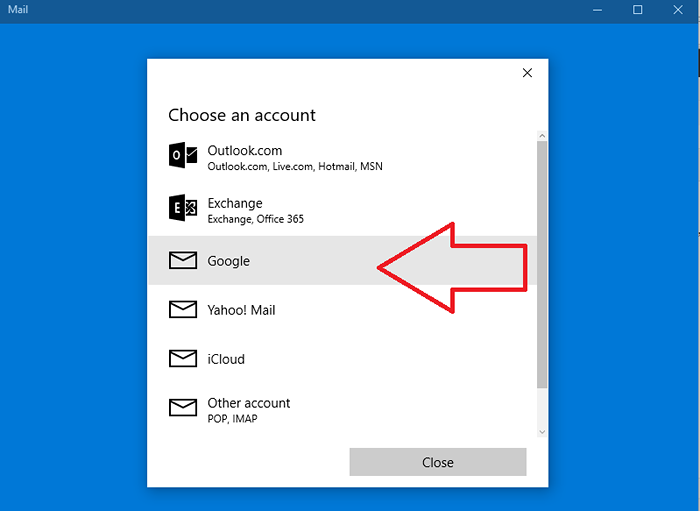
Langkah 3:
Setelah mel dibuka, klik pada pilihan tetapan yang akan dilambangkan oleh ikon gear di sebelah kiri bawah.
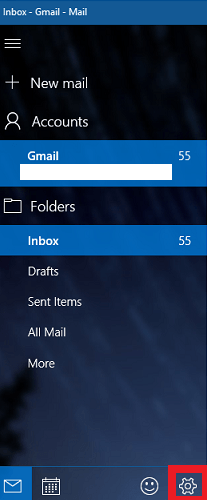
Langkah 4:
Di menu yang muncul, tatal ke bawah dan cari Tindakan cepat dalam senarai pilihannya. Klik padanya.
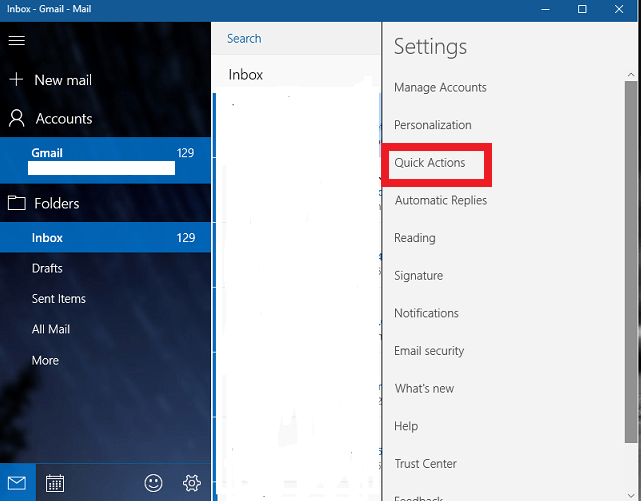
Langkah 5:
Sekarang anda perlu menolak bar di sebelah sapu dan menukarnya ke bahagian atas.Hanya dengan itu anda boleh menetapkan pelbagai pilihan untuk sapu.
Langkah 6:
Pilih pilihan Padam dari Leret menu kiri/hover. Secara lalai, ia akan ditetapkan ke Arkib. Ini membolehkan anda memadam e -mel dengan hanya meleret ke kiri dari sekarang. Anda juga boleh mengubahnya untuk meleret dengan betul dengan menukar pilihan di bahagian atasnya.
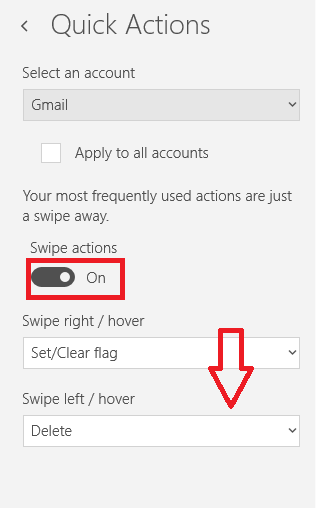
Langkah 7:
Buka peti masuk anda, leretkan surat yang tidak diingini ke kiri dan anda akan dapati ia seterusnya di folder sampah.
Jimat masa anda dari sekarang dengan menggunakan Windows 10 utiliti sepenuhnya.

